Cloud Stationмқ„ мӮ¬мҡ©н•ҳм—¬ Synology NASмҷҖ м»ҙн“Ён„° к°„м—җ нҢҢмқј лҸҷкё°нҷ”
вҷЁ м№ҙлһңлҚ” мқјм • :
л§ҒнҒ¬
мІЁл¶Җ
мһ‘м„ұмһҗ м •ліҙ
-
 shimss11q
мӘҪм§ҖліҙлӮҙкё°
л©”мқјліҙлӮҙкё°
нҷҲнҺҳмқҙм§Җ
мһҗкё°мҶҢк°ң
м•„мқҙл””лЎң кІҖмғү
м „мІҙкІҢмӢңл¬ј
мһ‘м„ұ
shimss11q
мӘҪм§ҖліҙлӮҙкё°
л©”мқјліҙлӮҙкё°
нҷҲнҺҳмқҙм§Җ
мһҗкё°мҶҢк°ң
м•„мқҙл””лЎң кІҖмғү
м „мІҙкІҢмӢңл¬ј
мһ‘м„ұ
- 223.вҷЎ.219.174 м•„мқҙн”ј
- мһ‘м„ұмқј
м»Ён…җмё м •ліҙ
- 8,845 мЎ°нҡҢ
ліёл¬ё
Cloud Stationмқ„ мӮ¬мҡ©н•ҳм—¬ Synology NASмҷҖ м»ҙн“Ён„° к°„м—җ нҢҢмқј лҸҷкё°нҷ”
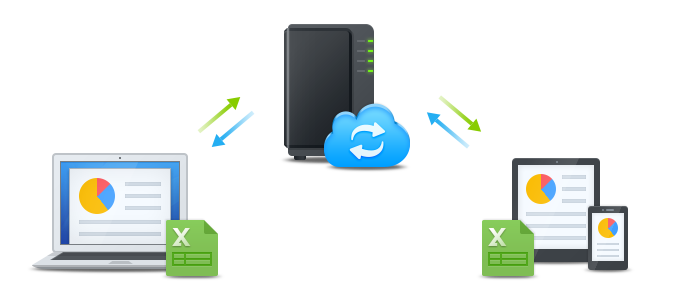
к°ңмҡ”
Synology NASмҡ© Cloud StationмқҖ Synology NASм—җ мһҲлҠ” нҢҢмқјмқ„ м»ҙн“Ён„°лӮҳ лӘЁл°”мқј мһҘм№ҳ к°ҷмқҖ лӢӨлҘё мһҘм№ҳмҷҖ мүҪкІҢ лҸҷкё°нҷ”(DS cloudлҘј нҶөн•ҙ)н• мҲҳ мһҲлҸ„лЎқ н•ҙмЈјлҠ” нҢҢмқј лҸҷкё°нҷ” мқ‘мҡ© н”„лЎңк·ёлһЁмһ…лӢҲлӢӨ. м»ҙн“Ён„°м—җ м ҖмһҘлҗң нҢҢмқјмқ„ Synology NASм—җ мһҗлҸҷмңјлЎң лҸҷкё°нҷ”н•ҳл Өл©ҙ Synology NASм—җВ Cloud Station ServerлҘј м„Өм№ҳн•ҳкі , м»ҙн“Ён„°м—җВ Cloud Station DriveлҘј м„Өм№ҳн•©лӢҲлӢӨ.
Synology NAS л°Ҹ м»ҙн“Ён„° к°„мқҳ м—°кІ° м„Өм •
- нҢЁнӮӨм§Җ м„јн„°лЎң мқҙлҸҷн•ҳм—¬В Cloud Station ServerлҘј м°ҫмқҖ лӢӨмқҢВ м„Өм№ҳлҘј нҒҙлҰӯн•©лӢҲлӢӨ.
- Cloud Station ServerлҘј мӢӨн–үн•©лӢҲлӢӨ.
- к°ңмҡ”В нғӯм—җм„ңВ Cloud Station DriveВ м•„лһҳмқҳ лӢЁм¶”лҘј нҒҙлҰӯн•ҳм—¬ мҡҙмҳҒ мІҙм ңм—җ мӮ¬мҡ©н• В Cloud Station DriveлҘј лӢӨмҡҙлЎңл“ңн•©лӢҲлӢӨ. (Synology лӢӨмҡҙлЎңл“ң м„јн„°м—җм„ңлҸ„ Cloud Stationмқ„ лӢӨмҡҙлЎңл“ңн• мҲҳ мһҲмҠөлӢҲлӢӨ.)

- м»ҙн“Ён„°м—җм„ң м„Өм№ҳ кҙҖлҰ¬мһҗлҘј мӢӨн–үн•ҳкі нҷ”л©ҙм—җ лӮҳнғҖлӮҳлҠ” м§Җм№Ёмқ„ л”°лҰ…лӢҲлӢӨ.
- м„Өм№ҳлҘј л§Ҳм№ң нӣ„ м»ҙн“Ён„°м—җм„ңВ Cloud Stationмқ„ мӢӨн–үн•©лӢҲлӢӨ.В м§ҖкёҲ мӢңмһ‘мқ„ нҒҙлҰӯн•©лӢҲлӢӨ.

- Cloud Stationмқ„ мӢӨн–ү мӨ‘мқё Synology NASмқҳ мЈјмҶҢ(лҳҗлҠ” QuickConnect ID), мӮ¬мҡ©мһҗ мқҙлҰ„ л°Ҹ нҢЁмҠӨмӣҢл“ңлҘј мһ…л Ҙн•©лӢҲлӢӨ. мҳӨлҘёмӘҪм—җ мһҲлҠ” кІҖмғү м•„мқҙмҪҳмқ„ нҒҙлҰӯн•ҳл©ҙ LAN лӮҙм—җм„ң IPлҘј кІҖмғүн• мҲҳ мһҲмҠөлӢҲлӢӨ.В лӢӨмқҢмқ„ нҒҙлҰӯн•©лӢҲлӢӨ.

- нҺём§‘В м•„мқҙмҪҳмқ„ нҒҙлҰӯн•ҳм—¬ Synology NASмҷҖ м»ҙн“Ён„°м—җм„ң лҸҷкё°нҷ”н• нҸҙлҚ”лҘј м„ нғқн•©лӢҲлӢӨ. к·ёлҹ° лӢӨмқҢВ кі кёүмқ„ нҒҙлҰӯн•ҳм—¬ лҸҷкё°нҷ” м„Өм •мқ„ кө¬м„ұн• мҲҳ мһҲмҠөлӢҲлӢӨ.

- лҸҷкё°нҷ”лҘј мӣҗн•ҳм§Җ м•ҠлҠ” нҸҙлҚ”лҠ” м„ нғқ н•ҙм ңн•©лӢҲлӢӨ.

- лҸҷкё°нҷ”м—җм„ң м ңмҷён• нҢҢмқј нҳ•мӢқ лҳҗлҠ” мөңлҢҖ нҢҢмқј нҒ¬кё°лӮҳ л¶Ҳлҹү лӘ©лЎқ нҢҢмқј мқҙлҰ„мқ„ м„Өм •н•©лӢҲлӢӨ.

- м–‘л°©н–ҘмңјлЎң лҸҷкё°нҷ”н• м§Җ лҳҗлҠ” Synology NASм—җм„ң лҚ°мқҙн„°лҘј лӢӨмҡҙлЎңл“ңн•ҳкё°л§Ң н• м§ҖлҘј м„ нғқн•©лӢҲлӢӨ.

- мҷ„лЈҢлҘј нҒҙлҰӯн•ҳм—¬ м„Өм •мқ„ мҷ„лЈҢн•©лӢҲлӢӨ.

- мӢңмҠӨн…ң нҠёл Ҳмқҙм—җм„ң Cloud Station м•„мқҙмҪҳмқ„ м°ҫмқ„ мҲҳ мһҲмҠөлӢҲлӢӨ.

- мӢңмҠӨн…ң нҠёл Ҳмқҙ м•„мқҙмҪҳмқ„ нҒҙлҰӯн•ҳм—¬ нҠёл Ҳмқҙ л©”лүҙлҘј м—ҪлӢҲлӢӨ. м—¬кё°м„ң 진н–үлҘ л°Ҹ нҢҢмқј мғҒнғңлҘј нҷ•мқён• мҲҳ мһҲмҠөлӢҲлӢӨ. м—¬кё°м„ң 진н–үлҘ л°Ҹ нҢҢмқј мғҒнғңлҘј нҷ•мқён• мҲҳ мһҲмҠөлӢҲлӢӨ.В мЈј м•ұмқ„ нҒҙлҰӯн•ҳм—¬ Cloud Stationмқ„ мӢӨн–үн•©лӢҲлӢӨ.

- мӢӨн–үн•ҳл©ҙ Cloud Stationмқ„ мӮ¬мҡ©н•ҳлҠ” л°©лІ•м—җ лҢҖн•ң лӘҮ к°Җм§Җ м •ліҙк°Җ ліҙмһ…лӢҲлӢӨ. м •ліҙлҘј лҚ” ліҙл Өл©ҙ мҳӨлҘёмӘҪ нҷ”мӮҙн‘ңлҘј нҒҙлҰӯн•ҳкі мһҗм„ён•ң м •ліҙлҘј ліҙл Өл©ҙВ мҳЁлқјмқё мһҗмҠөм„ңлҘј нҒҙлҰӯн•©лӢҲлӢӨ. м •ліҙк°Җ н•„мҡ” м—ҶлҠ” кІҪмҡ°В мқҙкІғмқ„ лӢӨмӢң н‘ңмӢң м•Ҳ н•ЁВ мҳҶмқҳ мғҒмһҗлҘј м„ нғқн•©лӢҲлӢӨ.
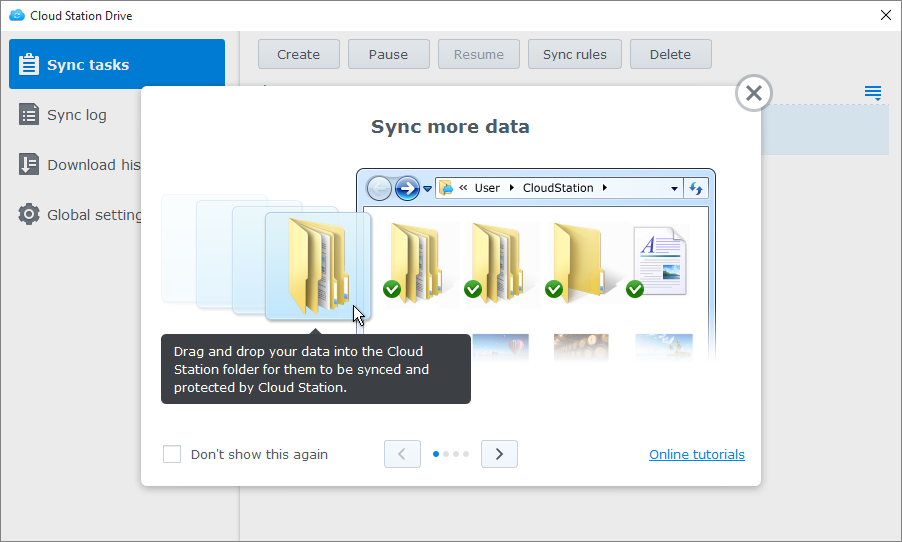
- мқҙм ңВ Cloud Station Driveм—җм„ң лҸҷкё°нҷ” мһ‘м—…мқ„ кҙҖлҰ¬н• мҲҳ мһҲмҠөлӢҲлӢӨ.

лҸҷкё°нҷ”лҗң нҢҢмқјмқҳ мқҙм „ лІ„м „ лӢӨмҡҙлЎңл“ң
- мӢңмҠӨн…ң нҠёл Ҳмқҙм—җм„ңВ Cloud Station DriveВ м•„мқҙмҪҳмқ„ нҒҙлҰӯн•ҳкі нҸҙлҚ” м•„мқҙмҪҳмқ„ нҒҙлҰӯн•©лӢҲлӢӨ.

- м„ нғқлҗң нҢҢмқјмқ„ л§Ҳмҡ°мҠӨ мҳӨлҘёмӘҪ лӢЁм¶”лЎң нҒҙлҰӯн•ҳкі В Synology Cloud StationВ >В мқҙм „ лІ„м „ м°ҫм•„ліҙкё°лҘј м„ нғқн•©лӢҲлӢӨ.

- лӢӨмҡҙлЎңл“ңн•ҳл ӨлҠ” лІ„м „мқ„ м°ҫм•„ лӢӨмҡҙлЎңл“ң м•„мқҙмҪҳмқ„ нҒҙлҰӯн•©лӢҲлӢӨ.

Cloud Station Serverм—җм„ң лҸҷкё°нҷ”лҗң нҢҢмқјмқҳ мқҙм „ лІ„м „ лӢӨмҡҙлЎңл“ң лҳҗлҠ” ліөмӣҗ
- Cloud Station ServerВ >В лІ„м „ кё°лЎқмңјлЎң мқҙлҸҷн•ң лӢӨмқҢ ліөмӣҗн• нҢҢмқј лҳҗлҠ” нҸҙлҚ”лҘј м°ҫмҠөлӢҲлӢӨ.

- кІҖмғүн• нҢҢмқјмқ„ нҒҙлҰӯн•ҳкі В мһ‘м—…В >В мқҙм „ лІ„м „ м°ҫм•„ліҙкё°лҘј нҒҙлҰӯн•©лӢҲлӢӨ.

- лӢӨмҡҙлЎңл“ңн• нҢҢмқјмқҳ лІ„м „мқ„ м„ нғқн•ҳкі В лӢӨмҡҙлЎңл“ңлҘј нҒҙлҰӯн•©лӢҲлӢӨ. лҳҗлҠ”, м„ нғқн•ң лІ„м „мқ„ ліөмӣҗн•ҳл ӨлҠ” кІғмқҙ нҷ•мӢӨн•ң кІҪмҡ°,В ліөмӣҗмқ„ нҒҙлҰӯн•ҳл©ҙ нҳ„мһ¬ лІ„м „мқ„ лҚ®м–ҙм”ҒлӢҲлӢӨ.

мӨ‘мҡ”н•ң м°ёкі мӮ¬н•ӯ
- мӢӨмҲҳлЎң нҢҢмқјмқҙ м ңкұ°лҗҳкұ°лӮҳ лҚ®м–ҙм“°лҠ” кІҪмҡ°м—җ лҢҖ비н•ҳм—¬ н•ӯмғҒ кіјкұ° лІ„м „мқ„ мң м§Җн•ҳмӢӯмӢңмҳӨ.
- м „м—ӯ м„Өм •м—җм„ң, PCм—җм„ң нҢҢмқјмқ„ м ңкұ°н•ҳл©ҙ мһ¬м—°кІ° мӢң н•ҙлӢ№ нҢҢмқјмқ„ NASм—җм„ң лӢӨмӢң к°Җм ёмҳ¬м§Җ м•„лӢҲл©ҙ NASм—җм„ң мӮӯм ңн• м§Җ м—¬л¶ҖлҘј кө¬м„ұн• мҲҳ мһҲмҠөлӢҲлӢӨ.
- PCм—җм„ң NASлЎң лҳҗлҠ” NASм—җм„ң PCлЎң нҢҢмқјмқ„ мҲҳлҸҷмңјлЎң ліөмӮ¬н•ҳм§Җ л§ҲмӢӯмӢңмҳӨ. нӣ„мҶҚ лҚ°мқҙн„° лҸҷкё°нҷ”к°Җ м Ғмҡ©лҗҳлҸ„лЎқ н•ҳл Өл©ҙ ліҖкІҪ лӮҙмҡ©мқҙ мһҲлҠ”м§Җ Cloud Stationмқҙ лҸҷкё°нҷ”лҗң к°Ғ нҢҢмқјмқ„ мҠӨмә”н•ҙм•ј н•©лӢҲлӢӨ. л”°лқјм„ң мҙҲкё° лҸҷкё°нҷ”лҘј мҷ„лЈҢн•ҳлҠ” лҚ° мӢңк°„мқҙ кҪӨ кұёлҰҙ мҲҳ мһҲмҠөлӢҲлӢӨ. кұёлҰ¬лҠ” мӢңк°„мқҖ нҢҢмқјмқҳ мҲҳмҷҖ NAS л°Ҹ PC/Macмқҳ м„ұлҠҘм—җ л”°лқј лӢ¬лқјм§‘лӢҲлӢӨ. Cloud Stationмқҳ мһ‘лҸҷ л°©мӢқм—җ лҢҖн•ҙ м•Ңкі мӢ¶мңјл©ҙ л°ұм„ңВ м—¬кё°лҘј м°ёмЎ°н•ҳмӢӯмӢңмҳӨ.
лӘЁл°”мқј мһҘм№ҳмҷҖ лҚ°мқҙн„° лҸҷкё°нҷ”
DS cloudлҠ”В Apple App StoreВ л°ҸВ Google Play Storeм—җм„ң л¬ҙлЈҢлЎң м ңкіөн•©лӢҲлӢӨ. м•„лһҳ QR мҪ”л“ңлҘј мҠӨмә”н•ҳм—¬ мҰүмӢң лӢӨмҡҙлЎңл“ңн• мҲҳлҸ„ мһҲмҠөлӢҲлӢӨ.

- мқҙ н•ӯлӘ©мқҳ лӢӨмқҢ:В мқён„°л„· л°Ҹ кіөмң нҢҢмқјмқ„ нҶөн•ҙ Synology NASм—җ м•Ўм„ёмҠӨ
л·°PDF 1,2
office view
кҙҖл ЁмһҗлЈҢ
-
л§ҒнҒ¬
лҢ“кёҖлӘ©лЎқ
л“ұлЎқлҗң лҢ“кёҖмқҙ м—ҶмҠөлӢҲлӢӨ.

 в—Ҹsquarespace мқҳ лҸ„л©”мқё ssl мқёмҰқм„ң мӢңлҶҖлЎңм§Җ NASм—җ SSL мқёмҰқм„ң м Ғмҡ© _мЎ°нҡҢмҲҳ_лҢ“кёҖмҲҳ(
5
в—Ҹsquarespace мқҳ лҸ„л©”мқё ssl мқёмҰқм„ң мӢңлҶҖлЎңм§Җ NASм—җ SSL мқёмҰқм„ң м Ғмҡ© _мЎ°нҡҢмҲҳ_лҢ“кёҖмҲҳ(
5 вҳ… squarespace.com лҸ„л©”мқё кө¬мһ… dns л°Ҹ DNS Settings м—°кІ° м„ұкіө _мЎ°нҡҢмҲҳ_лҢ“кёҖмҲҳ(
253
вҳ… squarespace.com лҸ„л©”мқё кө¬мһ… dns л°Ҹ DNS Settings м—°кІ° м„ұкіө _мЎ°нҡҢмҲҳ_лҢ“кёҖмҲҳ(
253 в—Ҹ мӢңлҶҖлЎңм§Җ web station мқҳ мӣ№ м„ң비мҠӨ нҸ¬н„ё м„Өм •м—җм„ң нҳёмҠӨнҠё мқҙлҰ„мқ„ мһ…л Ҙ мғқм„ұмӢң вҖҰ _мЎ°нҡҢмҲҳ_лҢ“кёҖмҲҳ(
104
в—Ҹ мӢңлҶҖлЎңм§Җ web station мқҳ мӣ№ м„ң비мҠӨ нҸ¬н„ё м„Өм •м—җм„ң нҳёмҠӨнҠё мқҙлҰ„мқ„ мһ…л Ҙ мғқм„ұмӢң вҖҰ _мЎ°нҡҢмҲҳ_лҢ“кёҖмҲҳ(
104 в—Ҹsquarespace мқҳ лҸ„л©”мқё ssl мқёмҰқм„ң мӢңлҶҖлЎңм§Җ NASм—җ SSL мқёмҰқм„ң м Ғмҡ© _мЎ°нҡҢмҲҳ_лҢ“кёҖмҲҳ(
5
в—Ҹsquarespace мқҳ лҸ„л©”мқё ssl мқёмҰқм„ң мӢңлҶҖлЎңм§Җ NASм—җ SSL мқёмҰқм„ң м Ғмҡ© _мЎ°нҡҢмҲҳ_лҢ“кёҖмҲҳ(
5 в—Ҹ мӢңлҶҖлЎңм§Җ dsm 7.2м—җм„ң nano м—җл””н„° л°Ҹ mc нҢҢмқјкҙҖлҰ¬мһҗ м„Өм№ҳ л°©лІ• _мЎ°нҡҢмҲҳ_лҢ“кёҖмҲҳ(
4906
в—Ҹ мӢңлҶҖлЎңм§Җ dsm 7.2м—җм„ң nano м—җл””н„° л°Ҹ mc нҢҢмқјкҙҖлҰ¬мһҗ м„Өм№ҳ л°©лІ• _мЎ°нҡҢмҲҳ_лҢ“кёҖмҲҳ(
4906